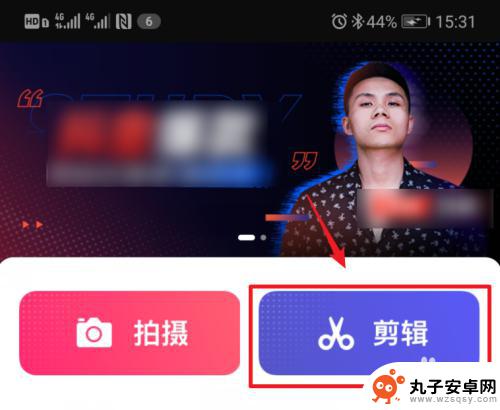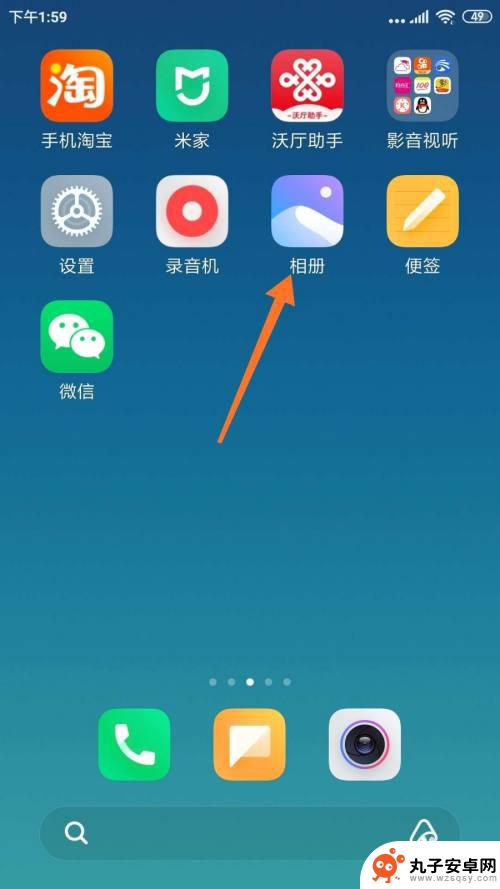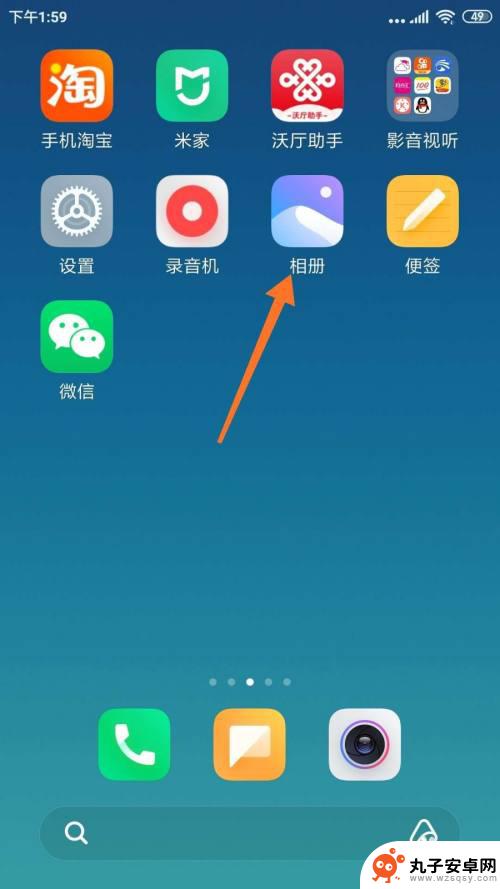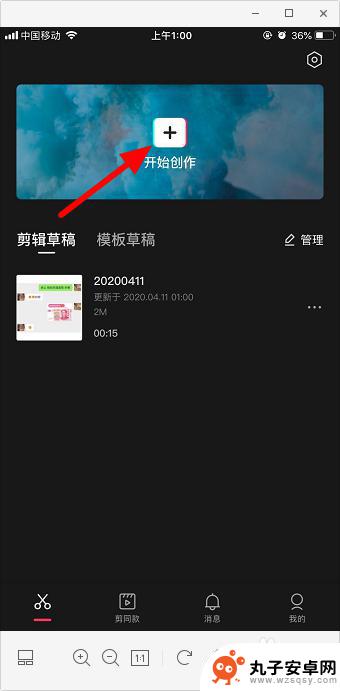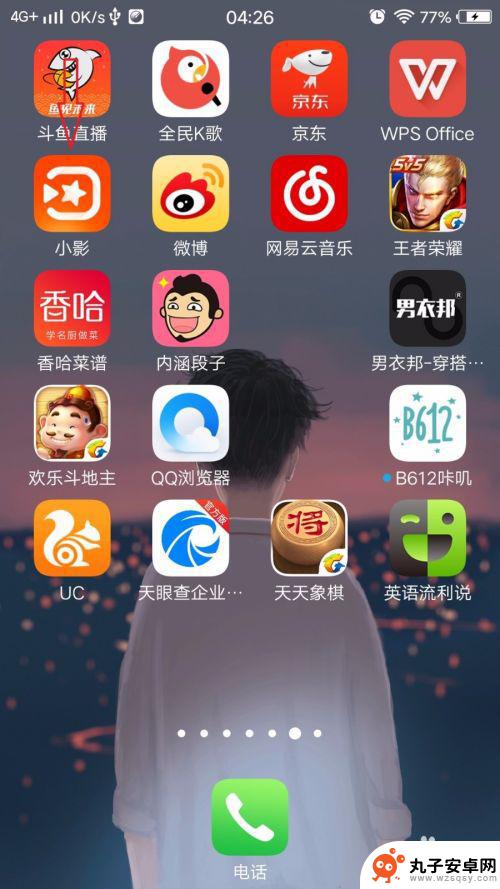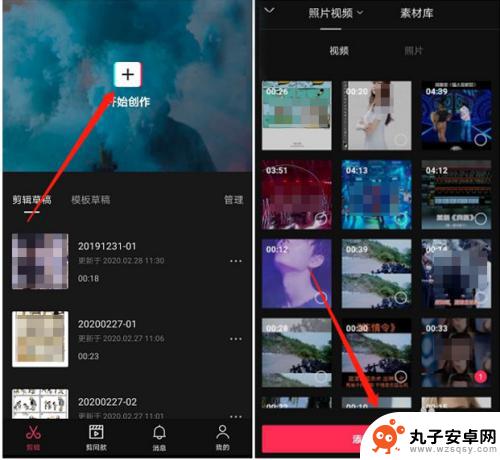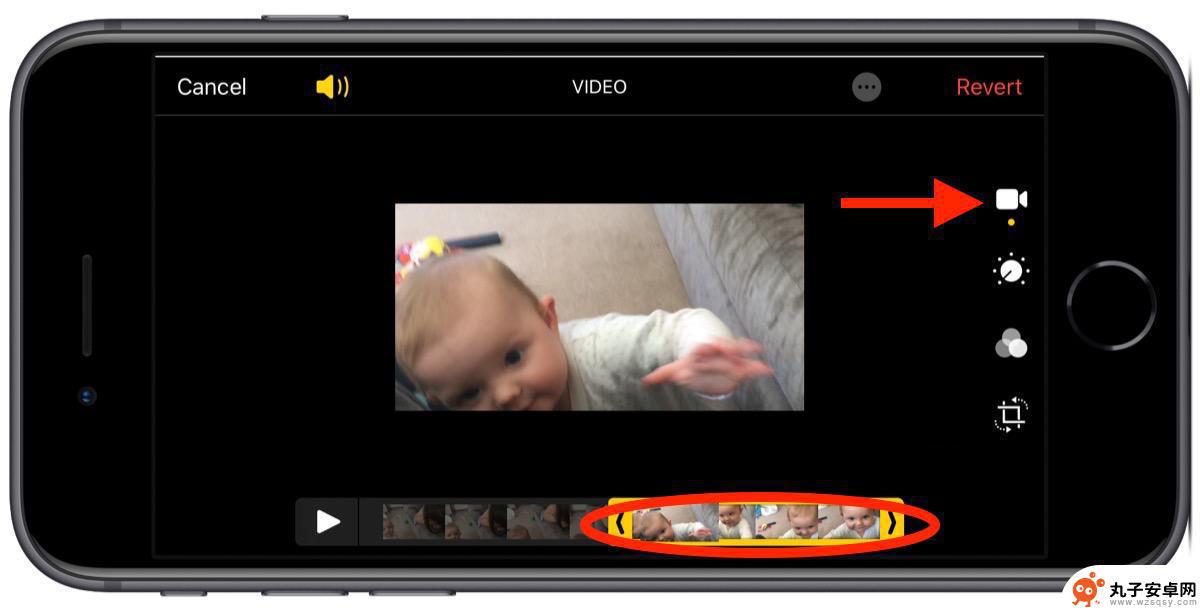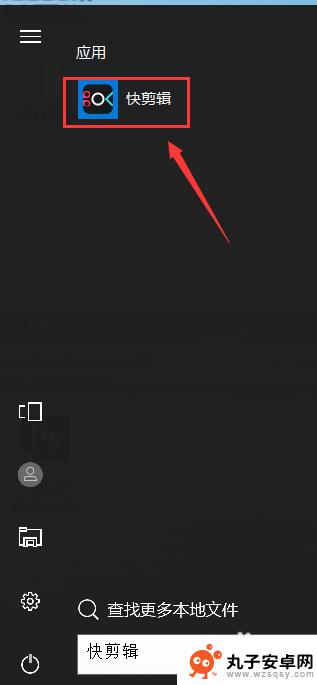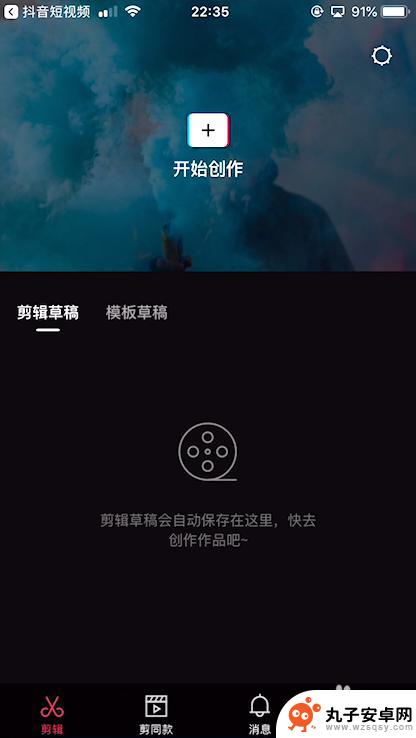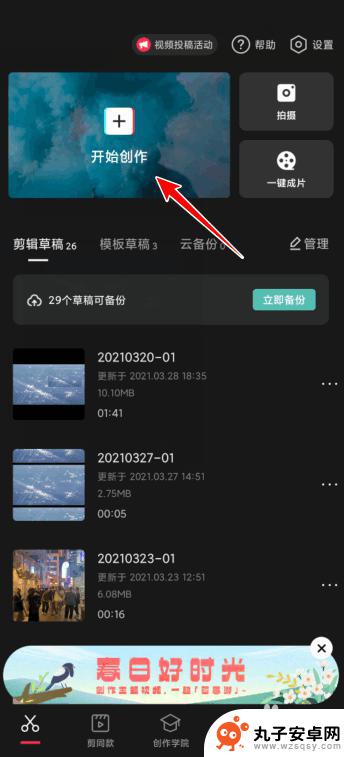手机如何手动裁剪视频画面 如何利用手机剪辑视频画面大小
时间:2024-01-30来源:丸子安卓网
手机已成为我们生活中不可或缺的一部分,不仅仅是通信工具,更是多功能的娱乐装置,其中手机剪辑视频画面大小的功能,既能满足我们对视频的个性化需求,又能让我们更好地分享精彩瞬间。而如何手动裁剪视频画面,成为了许多用户关注的问题。在本文中我们将探讨手机如何手动裁剪视频画面的方法,以及如何利用手机剪辑视频画面大小,为您呈现一段完美的视频体验。
如何利用手机剪辑视频画面大小
具体方法:
1.想要裁剪视频画面时打开手机,然后点击“快剪辑”
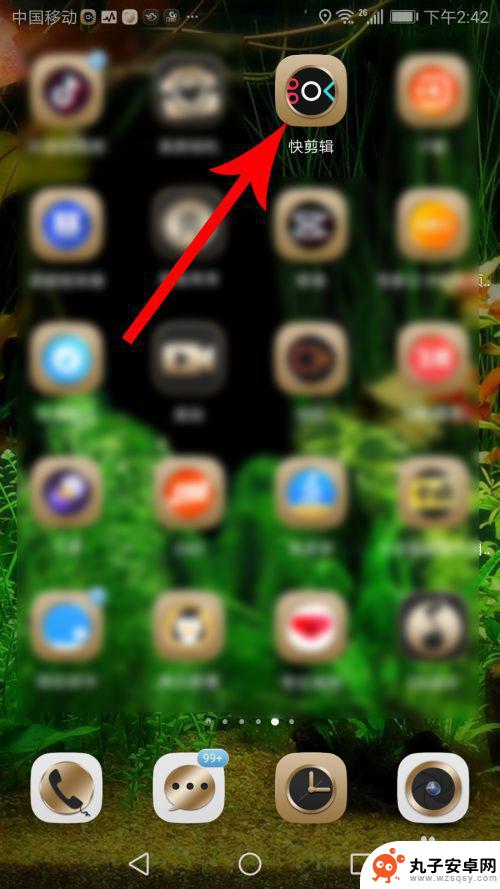
2.打开快剪辑首页,然后点击“剪辑”
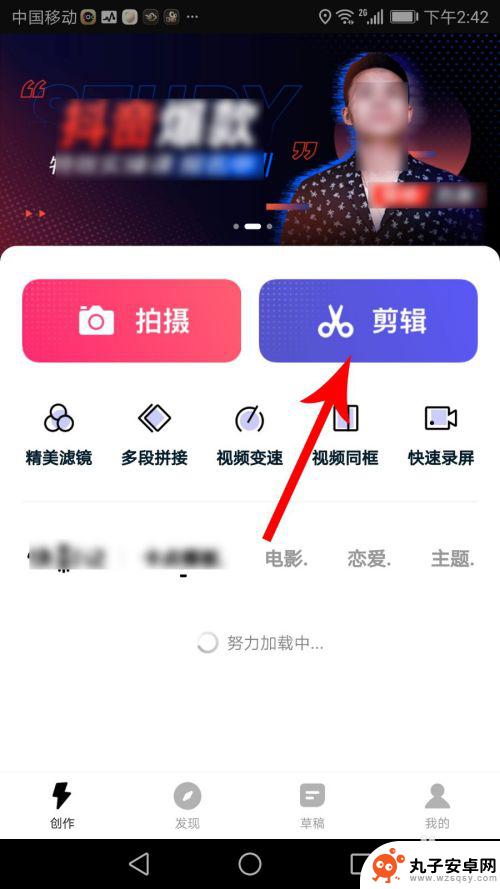
3.打开相机胶卷界面点击“视频”分类,然后点选视频素材。接着点击“导入”
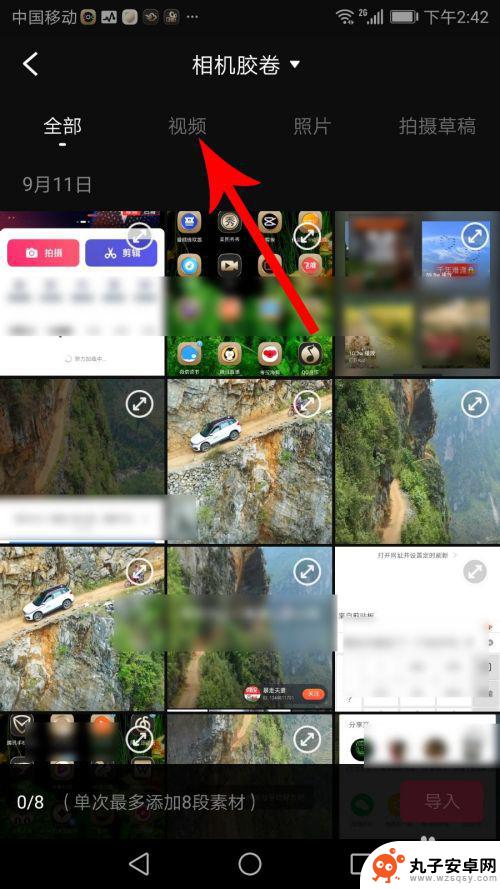
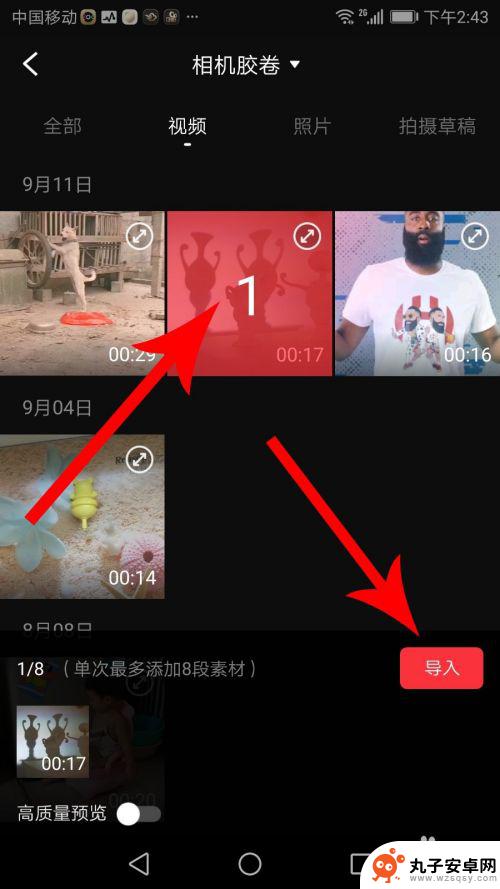
4.打开画幅选择界面,根据视频尺寸点选画幅比例,然后点击“√”提交
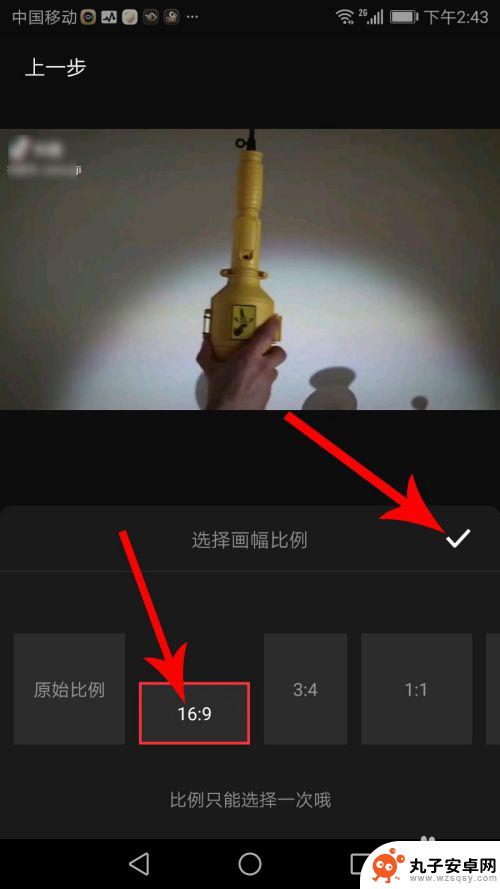
5.打开视频剪辑界面,然后点击“编辑”
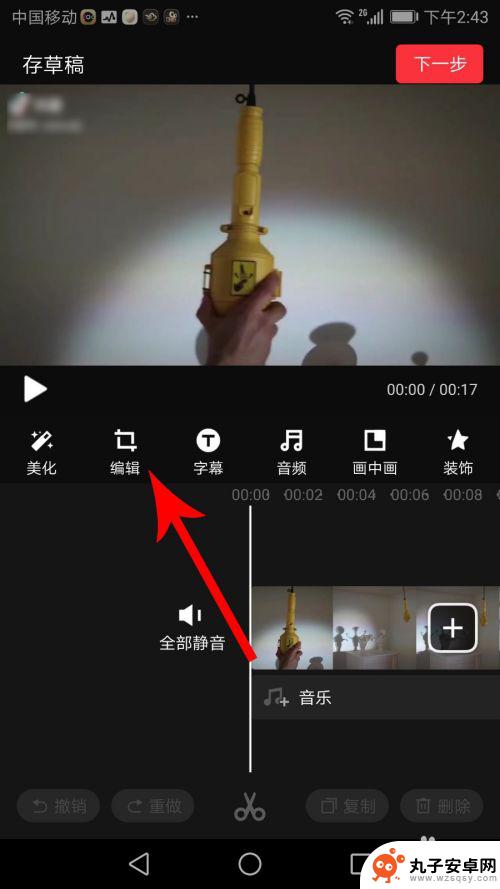
6.打开编辑界面,现在的视频处于可编辑状态。按住视频左侧的白色选框向右拖动,可裁剪视频左侧的画面;按住视频右侧的白色选框向左拖动,可裁剪视频右侧的画面。视频画面裁剪完毕后点击“√”提交
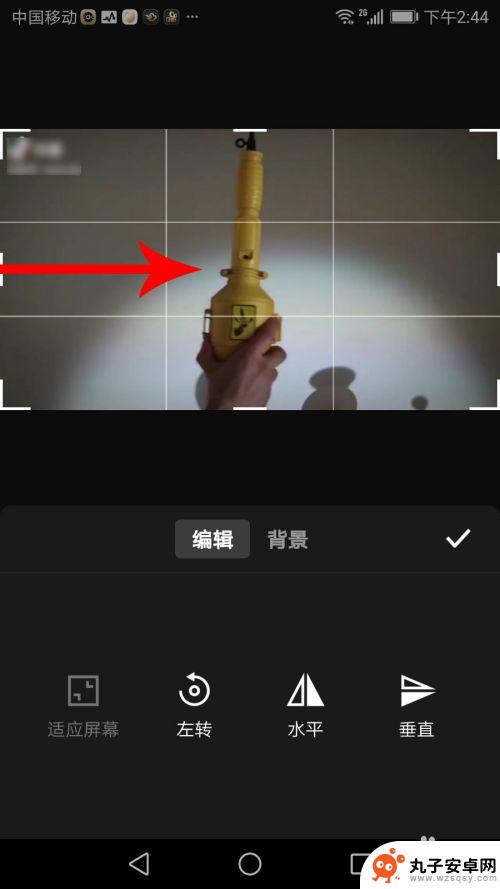
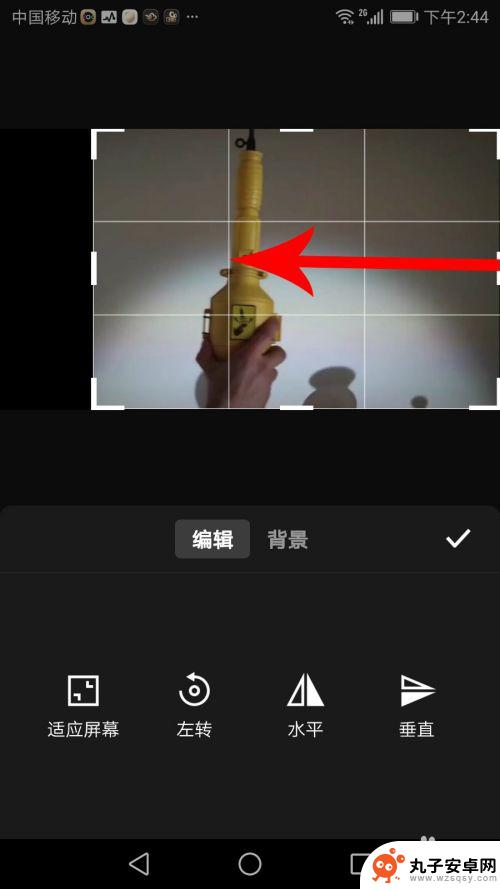
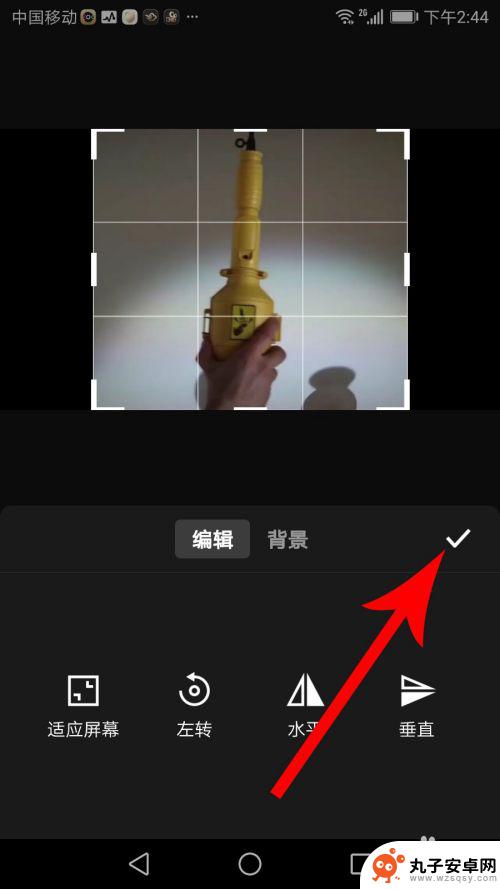
以上是关于如何手动裁剪手机视频画面的全部内容,如果您遇到相同的问题,可以按照本文提供的方法来解决。